win10怎么禁止应用访问麦克风
1、点击电脑桌面左下角的“开始“按钮
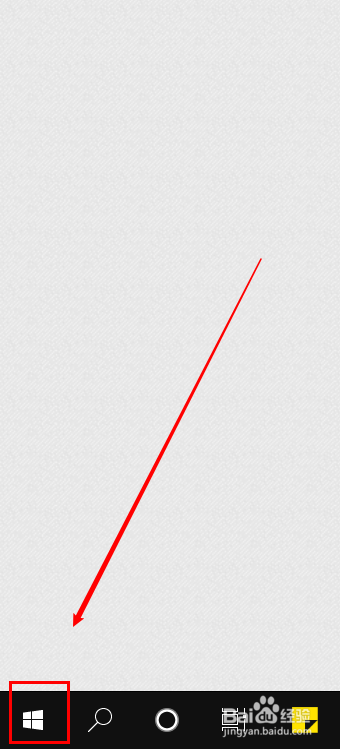
2、在弹出的开始菜单中点击打开”设置“
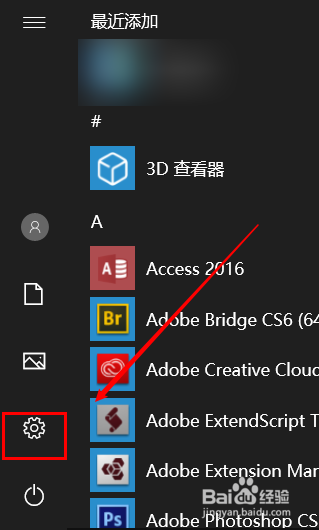
3、在设置窗口中点击打开”隐私“
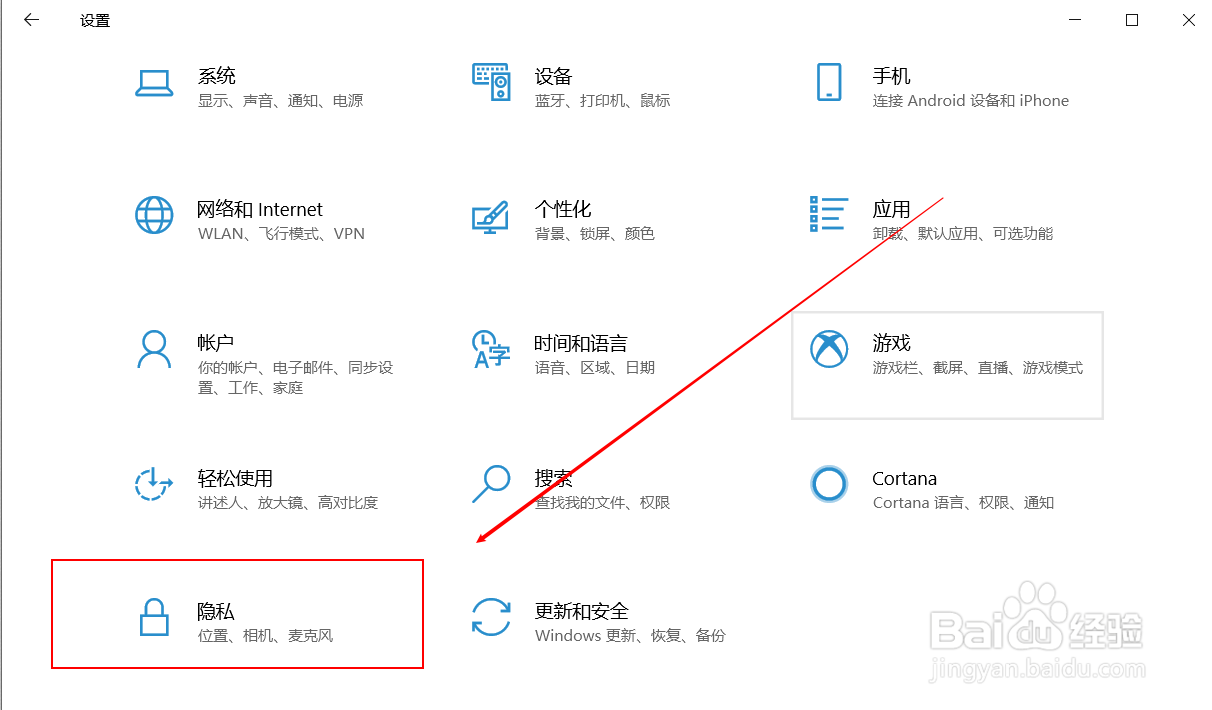
4、在隐私界面左侧栏下拉找到”麦克风“,点击打开
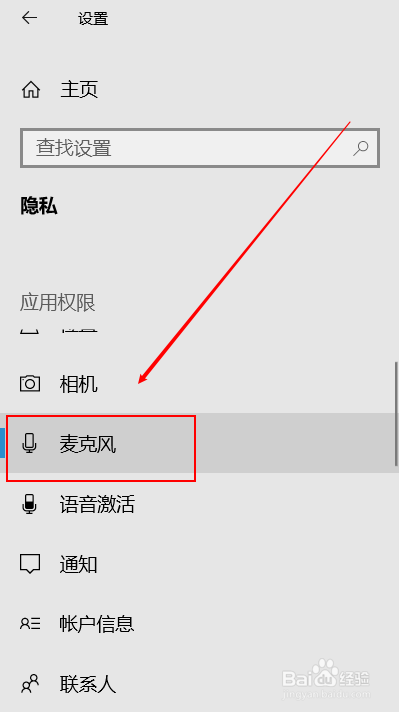
5、在右侧就能看到麦克风的相关设置,在”允许应用访问你的麦克风“下面有个开关,将开关处于关闭状态即可禁止应用访问你的麦克风了
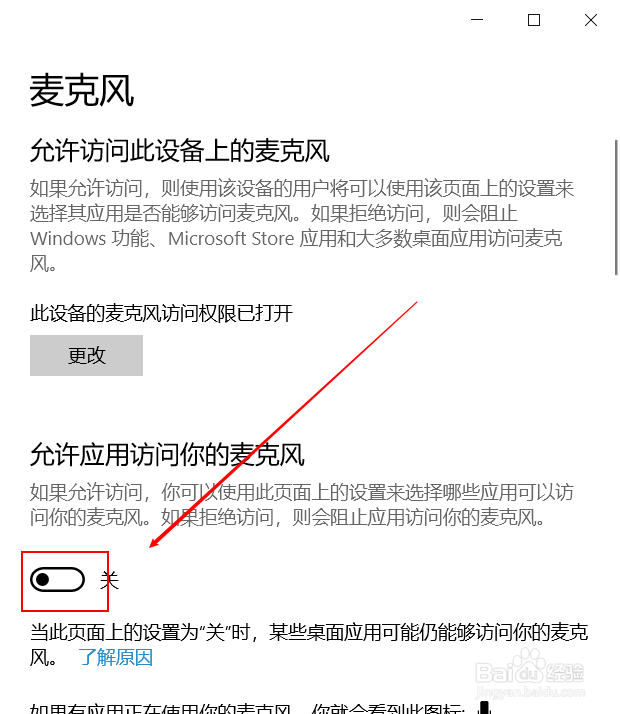
声明:本网站引用、摘录或转载内容仅供网站访问者交流或参考,不代表本站立场,如存在版权或非法内容,请联系站长删除,联系邮箱:site.kefu@qq.com。
阅读量:116
阅读量:144
阅读量:105
阅读量:91
阅读量:149